
hp装系统找不到硬盘,HP笔记本装系统找不到硬盘的解决方法详解
时间:2024-11-20 来源:网络 人气:
HP笔记本装系统找不到硬盘的解决方法详解

在电脑使用过程中,遇到装系统时找不到硬盘的情况并不少见,尤其是对于HP笔记本用户来说。本文将详细解析HP笔记本装系统找不到硬盘的原因及解决方法,帮助您顺利解决问题。
一、原因分析

1. 硬盘未分区:新购买的硬盘如果没有进行分区,系统在安装过程中将无法识别硬盘。
2. 硬盘模式设置错误:硬盘模式设置错误可能导致系统无法识别硬盘,常见错误设置包括SATA模式、AHCI模式等。
3. 硬盘接口问题:硬盘接口问题可能导致系统无法识别硬盘,如SATA接口、IDE接口等。
4. 硬盘损坏:硬盘损坏可能导致系统无法识别硬盘,此时需要更换硬盘。
5. 系统光盘或U盘问题:系统光盘或U盘损坏、格式错误等原因可能导致系统无法识别硬盘。
二、解决方法

1. 硬盘未分区
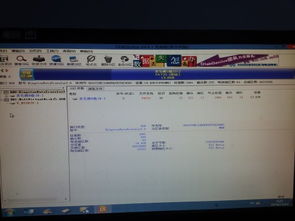
解决方法:使用U盘启动电脑,进入WinPE系统,使用DiskGenius等分区工具对硬盘进行分区。
2. 硬盘模式设置错误
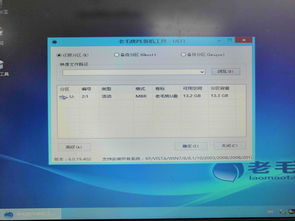
解决方法:进入BIOS设置,将硬盘模式设置为IDE或兼容模式。
具体操作步骤如下:
重启电脑,在启动过程中按下F10键进入BIOS设置。
在BIOS设置中找到“System Configuration”或“Advanced”选项。
在“Device Configurations”或“IDE Configuration”中找到“SATA Native Mode”或“SATA Operation Mode”选项。
将“SATA Native Mode”或“SATA Operation Mode”设置为“IDE”或“Compatible”。
保存设置并退出BIOS。
3. 硬盘接口问题

解决方法:检查硬盘接口是否完好,如需更换接口,请使用与原接口兼容的接口。
4. 硬盘损坏
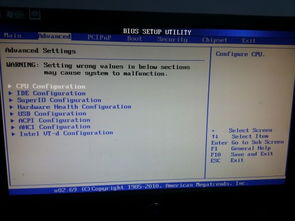
解决方法:如果怀疑硬盘损坏,请尝试使用数据恢复软件恢复数据,如无法恢复,请更换硬盘。
5. 系统光盘或U盘问题

解决方法:检查系统光盘或U盘是否完好,如需更换,请使用正版系统光盘或制作新的U盘启动盘。
HP笔记本装系统找不到硬盘的原因有多种,本文详细解析了原因及解决方法。希望本文能帮助您解决HP笔记本装系统找不到硬盘的问题,顺利安装系统。
相关推荐
教程资讯
教程资讯排行













